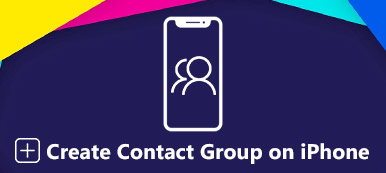Групповые чаты стали неотъемлемой частью современного общения, которое объединяет нас с друзьями, семьей, коллегами и единомышленниками. общины. Хотя групповые чаты способствуют чувству принадлежности и облегчают обмен информацией, бывают случаи, когда вам может потребоваться покинуть групповой чат.
Выход из группового чата является обычным явлением, и если вы сделаете это разумно, вы сможете сохранить позитивные отношения с участниками, сохраняя при этом свои границы. Вот подробное руководство по как выйти из группового чата с практическими советами.
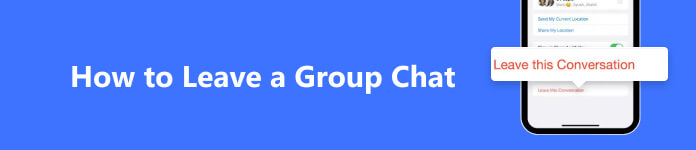
- Часть 1. Прежде чем покинуть групповой чат: полезные советы
- Часть 2. Выход из группового чата на iPhone и Android
- Часть 3. Эффективно управляйте своими данными - MobieTrans
- Часть 4. Часто задаваемые вопросы о проблеме выхода из группового чата
Часть 1. Прежде чем покинуть групповой чат: полезные советы
Прежде чем мы углубимся в процесс выхода из группового чата, важно распознать все альтернативы, если вы столкнетесь со следующими случаями:
Отключить групповое уведомление вместо выхода из группового чата
Постоянные уведомления или нерелевантный контент из большого и активного группового чата могут перегрузить и нарушить вашу повседневную жизнь. Но чтобы оставаться в курсе любых обновлений или интересных новостей, мы предлагаем вам скрыть групповые оповещения, а не выходить из группового чата. Вот что вы можете сделать:
Шаг 1 Откройте приложение для обмена сообщениями на своем устройстве Android/iOS. Найдите в списке чатов групповой чат, звук которого вы хотите отключить.
Шаг 2 Коснитесь параметра «Подробности» или «Информация о группе» и попробуйте найти себя в таких разделах, как Скрыть оповещения, Отключить уведомленияили Не беспокоить.
Шаг 3 Подтвердите свой выбор, и теперь вы свободны от нежелательных помех в групповом чате.
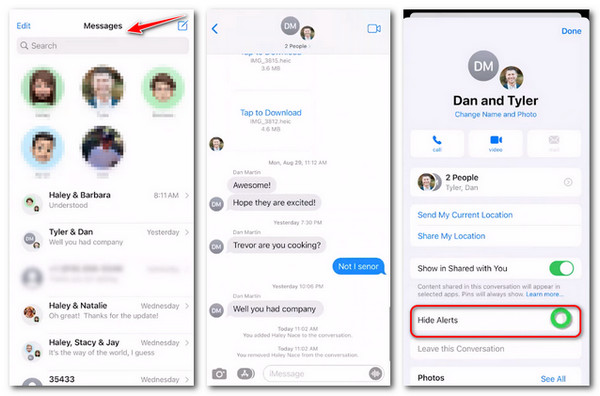
Удалить кого-либо из группового текстового чата
Если вы запустили групповой чат в iMessage или других приложениях для обмена сообщениями на своем устройстве iOS или Android, вы можете получить полный контроль над членством в группе. Прежде чем покинуть групповой чат iMessage или другие платформы, следуйте советам, чтобы удалить кого-либо из групповых чатов:
Шаг 1 Войдите в групповой чат и просмотрите список участников, чтобы найти людей, которых вы хотите удалить.
Шаг 2 Проведите пальцем вправо, чтобы удалить члена группы, как того требует большинство приложений. Вот пример в Telegram.
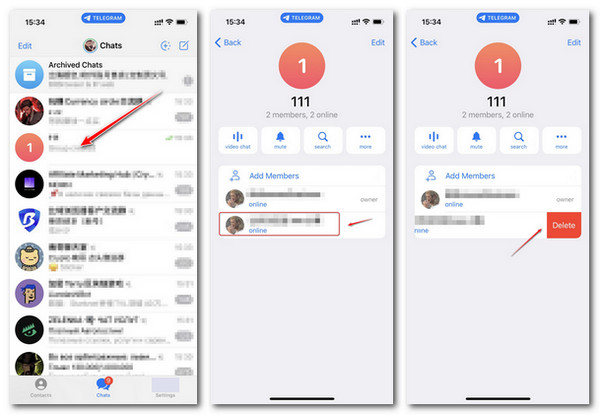
В приложении iMessage проведите пальцем справа и нажмите значок Удалить .
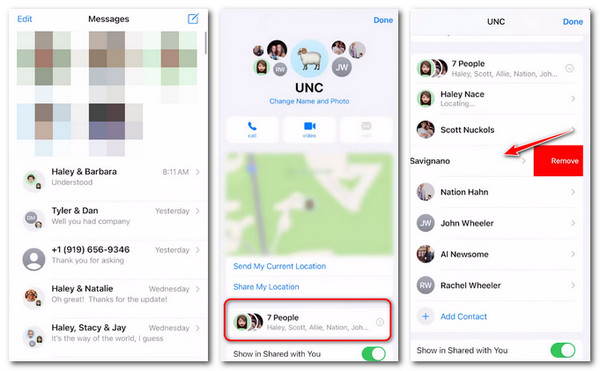
Если вас пригласили в групповой чат, вы все равно можете обратиться к администратору или владельцу группы, чтобы удалить других из этого группового чата. Если вам не удалось удалить или поговорить с конкретным человеком, проверьте, не заблокировал ли кто-то вас на iPhone.
Создайте резервную копию всех необходимых данных, прежде чем выходить из группового чата
Еще одна важная вещь, прежде чем удалить себя из группового сообщения на iPhone и Android, — это сделать резервную копию данных устройства. В случае случайной потери данных или утечки информации вам лучше сохранить копию на своем надежном устройстве во избежание возможных рисков. Здесь вы можете научиться выполнять резервное копирование данных iOS и Android без ограничений, используя Резервное копирование и восстановление данных iOS и Резервное копирование и восстановление данных Android.
Для пользователей iOS:

4,000,000+ Загрузки
Создайте резервную копию всех доступных данных на ваших устройствах iOS без потери данных.
Предварительный просмотр и восстановление данных iOS без перезаписи исходных настроек.
Защитите конфиденциальность резервного копирования с помощью функции пароля.
Совместимо с последними версиями iOS всех моделей.
Шаг 1 Загрузите и установите резервное копирование и восстановление данных iOS на свой компьютер. Затем нажмите кнопку Резервное копирование и восстановление данных iOS .
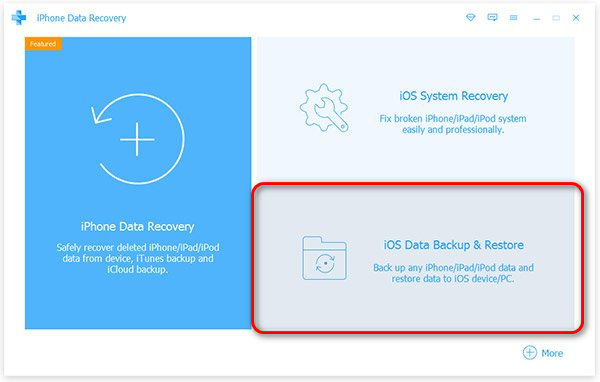
Шаг 2 Чтобы создать резервную копию любой необходимой информации с ваших устройств iOS, введите Резервное копирование данных iOS.
Если вы столкнулись с такими ситуациями, как потеря данных, удаление данных или повреждение устройства, выберите Восстановление данных iOS.
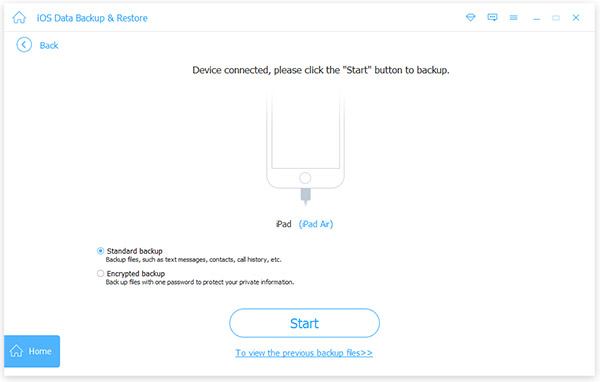
Шаг 3 Выберите режим резервного копирования среди Стандартное резервное копирование и Зашифрованная резервная копия (необходимы пароли) и нажмите кнопку Start .
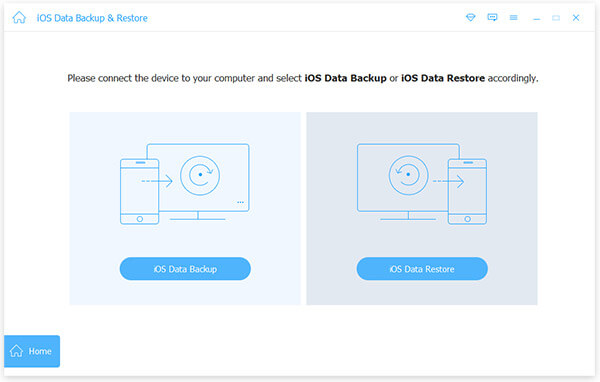
Шаг 4 Отметьте все типы данных для резервного копирования и нажмите значок Следующая вкладка. Затем следуйте инструкциям на экране.
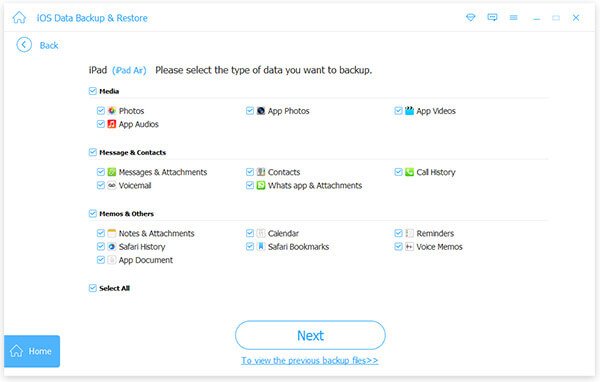
Подождите, пока не увидите уведомление об успешном резервном копировании.
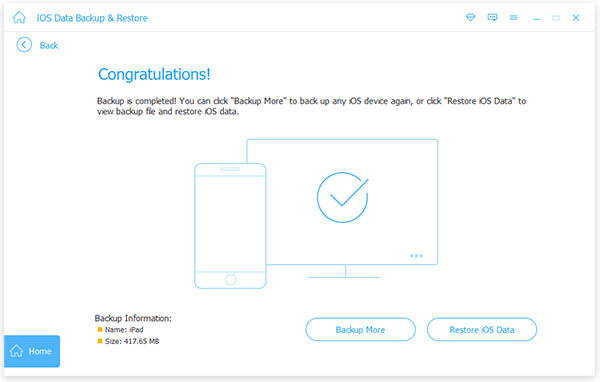
Для пользователей Android:

4,000,000+ Загрузки
Безопасное и быстрое резервное копирование нужных данных Android.
Поддержка всех типов файлов, таких как сообщения, фотографии, видео и многое другое.
Выборочные режимы для защиты конфиденциальности пользователей от любых рисков.
Поддержка всех серий устройств и планшетов Android, таких как Samsung, Huawei, LG и т. д.
Предварительный просмотр и проверка данных перед началом резервного копирования или восстановления.
Шаг 1 Загрузите и запустите резервное копирование и восстановление данных Android на своем устройстве. Затем нажмите кнопку Резервное копирование данных устройства на главном интерфейсе.
Для более быстрого резервного копирования вы можете выбрать Резервное копирование одним нажатием под этим.
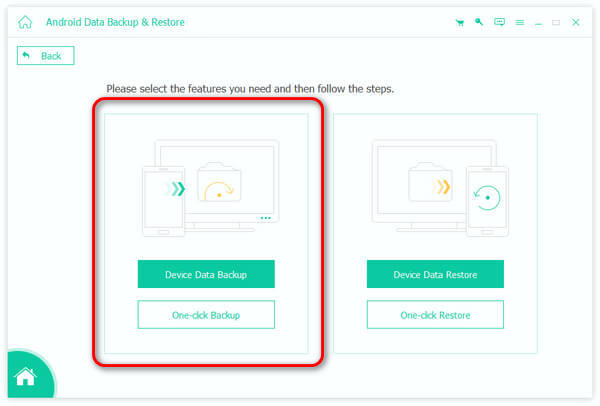
Шаг 2 Подключите Android-устройство к компьютеру. Затем выберите нужные типы данных и нажмите кнопку Start .
Отметьте Зашифрованное резервное копирование вариант, если вы предпочитаете установить пароль и защитить резервные копии.
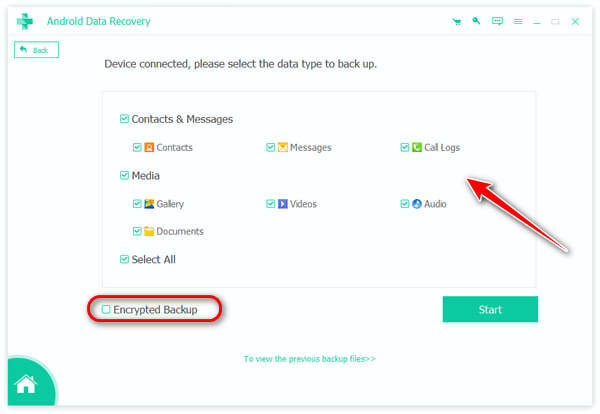
Шаг 3 Подождите, пока программа начнет процесс. И вы можете проверить резервную копию своих данных в течение нескольких секунд.
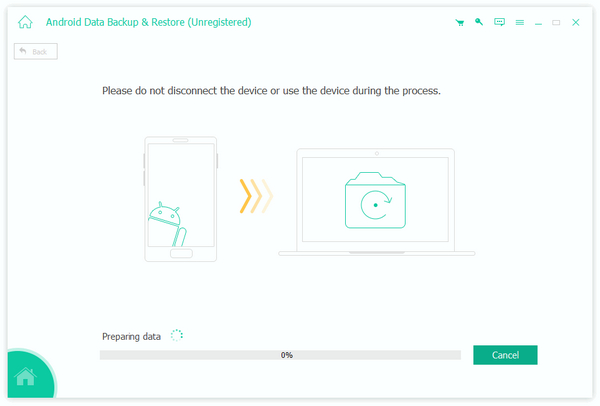
Часть 2. Выход из группового чата на iPhone и Android
Теперь, когда мы изучили полезные инструменты для резервного копирования важных данных на случай потери данных, давайте пошагово рассмотрим, как удалить себя из группы текстовых сообщений на популярных платформах обмена сообщениями:
Шеззаде:
- а. Откройте групповой чат и нажмите на название группы.
- б. Нажмите на ветку с названием группы вверху.
- в. Прокрутите вниз следующий интерфейс и нажмите Оставьте этот разговор.
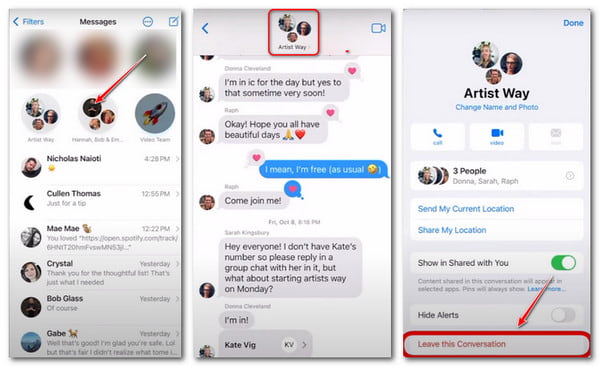
WhatsApp:
- а. Войдите в групповой чат и нажмите кнопку Три точки в правом верхнем углу.
- б. Выбрать Информация о группе и Выход из группы раздел. Если вы хотите удалить групповой чат молча, посетите Отключить уведомления раздел, прежде чем покинуть групповой чат.
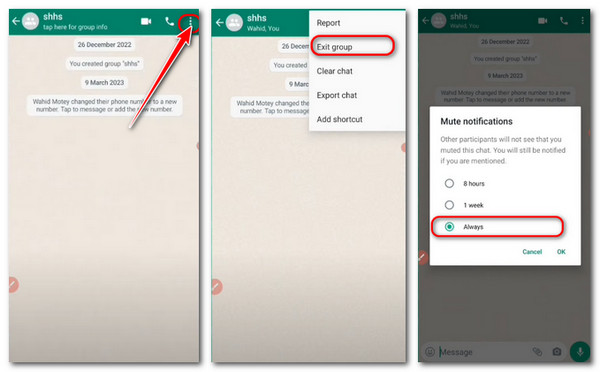
Facebook:
- а. Выберите целевой групповой чат и нажмите кнопку Инфо в правом верхнем углу.
- б. Проведите пальцем вниз, чтобы найти Покинуть группу опцию.
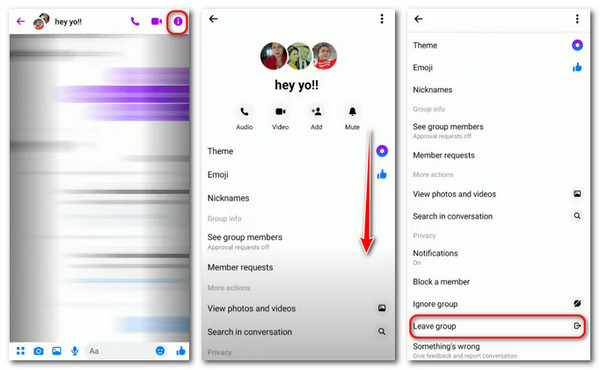
Telegram:
- а. Выберите группу Telegram, которую хотите покинуть. Нажмите на логотип группы в верхнем меню.
- б. Здесь вы получите Оставлять кнопка. Нажмите на нее и выберите «Выйти».
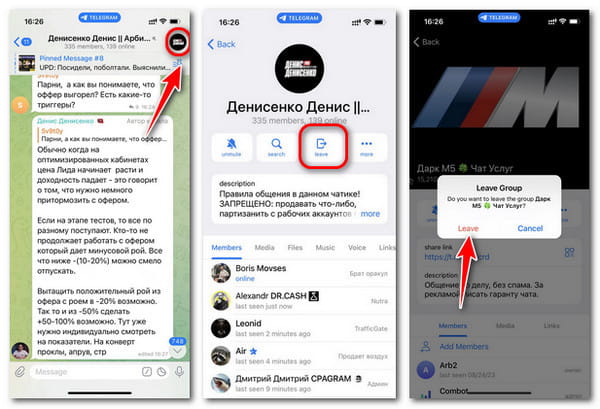
Instagram Direct:
- а. В главном интерфейсе нажмите кнопку Сообщение кнопку в правом верхнем углу и выберите группу чата.b. Нажмите кнопку Инфо кнопку и прокрутите вниз до Выйти из чата.
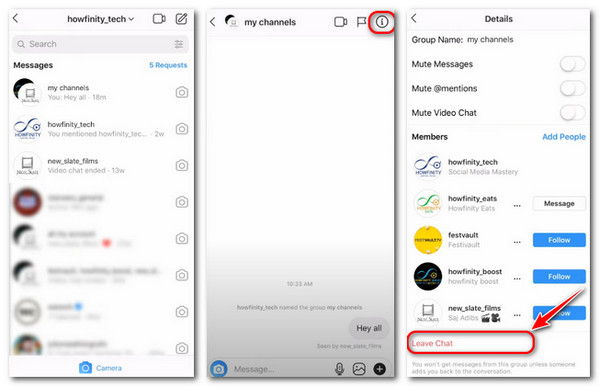
Советы: Если вас беспокоит групповой чат в определенный период, есть хороший способ включить Не беспокоить на iPhone вместо того, чтобы выходить из группового чата.
Часть 3. Эффективно управляйте своими данными - MobieTrans
Будь то отключение звука, удаление или выход из группового чата, сохранение вашего сообщения, фотографии или других важных данных в ваших руках является главным приоритетом. Чтобы помочь вам в управлении данными устройства, мы представляем MobieTrans - комплексный менеджер данных для вас.
Будучи профессиональным помощником по работе с данными, MobieTrans способен передавать, создавать резервные копии и управлять всеми необходимыми данными на вашем компьютере. Ограничений по количеству устройств между моделями iOS и Android нет. А синхронизировать важную информацию можно в один клик, что сэкономит вам много времени и средств.

4,000,000+ Загрузки
Импортируйте, удаляйте, переименовывайте и управляйте своими фотографиями, сообщениями и многим другим.
Перенесите данные Android на ПК без потери данных и задержек.
Выполняйте резервное копирование данных вашего устройства между устройствами Android, iOS и компьютерами.
Один щелчок мыши для быстрой синхронизации и передачи всей необходимой информации.
Совместим с новейшими сериями iPhone и устройствами Android.
Шаг 1 Загрузите и установите MobieTrans на свой компьютер. Затем подключайте устройство к ПК, пока информация об устройстве не появится на рабочем столе.

Шаг 2 Затем вы сможете просмотреть все типы данных в левом списке. Вы можете передавать, управлять или создавать резервные копии данных между Android и ПК/iPhone в соответствии с вашими потребностями.
Введите Фото и отметьте нужные фотографии для переноса.

Шаг 3 Теперь вы можете нажимать кнопки в верхнем меню для переноса, удаления или резервного копирования данных и ждать, пока не увидите уведомление об успешном перемещении.
Часть 4. Часто задаваемые вопросы о проблеме выхода из группового чата
Как заблокировать групповой текст на iPhone?
Технически вы не можете заблокировать групповой текст на iPhone, поскольку там нет Заблокировать вариант. В качестве альтернативы, если вы не хотите получать новую информацию с изменением звука, выберите Скрыть оповещения or Оставьте этот разговор на вашем iPhone.
Как удалить себя из группового сообщения на iPhone без их ведома?
Apple не отправляет оповещения другим участникам группы, если вы покидаете групповой чат через iMessage. Таким образом, вы можете выбрать Оставьте этот разговор без забот.
Почему я не могу удалить кого-то из группового текста на iPhone?
Вы не можете удалить кого-либо с iPhone, если в этой группе есть пользователь Android или участники ограниченной группы в iMessage.
Как выйти из группового чата на iPhone с пользователями Android?
В настоящее время вы не можете оставить группу SMS (служба коротких сообщений) и MMS (служба мультимедийных сообщений) с пользователями Android на своем iPhone.
Заключение
Выход из группового чата — это нормальная часть цифрового общения, и если делать это с изяществом и вниманием, ваши отношения останутся позитивными и уважительными. Знание того, как создавать резервные копии данных вашего устройства и управлять ими, также является важным шагом в этом процессе. Помните, что общение жизненно важно, и продуманный уход способствует созданию здоровых онлайн-сообществ.



 Восстановление данных iPhone
Восстановление данных iPhone Восстановление системы iOS
Восстановление системы iOS Резервное копирование и восстановление данных iOS
Резервное копирование и восстановление данных iOS iOS Screen Recorder
iOS Screen Recorder MobieTrans
MobieTrans Передача iPhone
Передача iPhone iPhone Eraser
iPhone Eraser WhatsApp Перевод
WhatsApp Перевод Разблокировка iOS
Разблокировка iOS Бесплатный HEIC Converter
Бесплатный HEIC Converter Изменение местоположения iPhone
Изменение местоположения iPhone Android Восстановление данных
Android Восстановление данных Разбитое извлечение данных Android
Разбитое извлечение данных Android Резервное копирование и восстановление данных Android
Резервное копирование и восстановление данных Android Телефонный перевод
Телефонный перевод Восстановление данных
Восстановление данных Blu-Ray плеер
Blu-Ray плеер Mac Cleaner
Mac Cleaner DVD Creator
DVD Creator Конвертер PDF Ultimate
Конвертер PDF Ultimate Сброс пароля Windows
Сброс пароля Windows Зеркало телефона
Зеркало телефона Видео конвертер Ultimate
Видео конвертер Ultimate Редактор видео
Редактор видео Screen Recorder
Screen Recorder Конвертер PPT в видео
Конвертер PPT в видео Создание слайд-шоу
Создание слайд-шоу Бесплатный видео конвертер
Бесплатный видео конвертер Бесплатный Screen Recorder
Бесплатный Screen Recorder Бесплатный HEIC Converter
Бесплатный HEIC Converter Бесплатный видео компрессор
Бесплатный видео компрессор Бесплатный PDF Compressor
Бесплатный PDF Compressor Free Audio Converter
Free Audio Converter Бесплатный аудиозапись
Бесплатный аудиозапись Бесплатное видео Столяр
Бесплатное видео Столяр Бесплатный компрессор изображений
Бесплатный компрессор изображений Бесплатный ластик фона
Бесплатный ластик фона Бесплатное масштабирование изображений
Бесплатное масштабирование изображений Бесплатное средство для удаления водяных знаков
Бесплатное средство для удаления водяных знаков Блокировка экрана iPhone
Блокировка экрана iPhone Игра-головоломка Куб
Игра-головоломка Куб